카톡 대화 내용 백업하는 법

안녕하세요. 혹시 이 글을 보시는 분들 중에서 카톡 어플을 삭제하거나, 아니면 톡방을 나가시려는 분들 계실까요? 카톡 어플 삭제 또는 핸드폰 바꾸기 전에 필요한 카톡 대화 내용을 백업하셔야 하는 분들도 계실 겁니다.
그래서 이번 포스팅에서는 카톡 대화 내용 백업 방법에 대해서 알아보려고 합니다. 백업은 크게 두 가지로 나눌 수 있습니다. 텍스트 메세지만 backup 하는 법과 사진이나 이미지 등의 컨텐츠들도 backup 하는 법이 나눠져 있습니다. 일단은 용량을 많이 안 차지 하는 법부터 알아보겠습니다.
▼ 나만 몰랐던 정보들 ▼
카톡 대화 내용 삭제, 지우기
카톡 대하 내용 삭제하는 법 안녕하세요. 여러분들은 자주 카톡을 사용하시나요? 아무래도 이제는 휴대폰에 기본으로 제공하는 문자 메세지보다는 어플을 훨씬 많이 사용할 것 같습니다. 근데
a.newmunit.com
카톡 설정창 들어가기
01. 카톡 대화 내용 백업을 하기 위해서는 설정창으로 들어가야 합니다. 설정창에 들어가기 위해서 우측 상단에 있는 '톱니바퀴' 모양을 눌러주세요. 톱니바퀴를 누르면 편집 / 정렬 / 전체설정으로 크게 세 가지 선택지가 나옵니다. 이 중에서 '전체 설정'을 눌러주세요.


02. 전체 설정을 누르면 카톡 설정창이 나옵니다. 여러분들의 프로필 사진과 개인정보가 앞단에 나왔다면 제대로 오신 겁니다. 이 상태에서 하단에 있는 '채팅'을 눌러주세요.

카톡 대화 내용 백업하기
03. 채팅 설정창으로 전환이 됩니다. 이 상태에서 '대화 백업'이 상단에 있습니다. 대화 백업을 눌러주세요. 그리고 하단에 있는 노란색 버튼인 '대화 백업'을 눌러주세요.
- 여기서 주의해야 할 점은 카톡 대화 내용 백업을 한 다음에는 꼭 14일 이내에 다시 복원을 해야 합니다. 보통 카톡을 삭제하고 다시 다운로드 받으시잖아요. 그게 14일 안으로 해야 합니다.
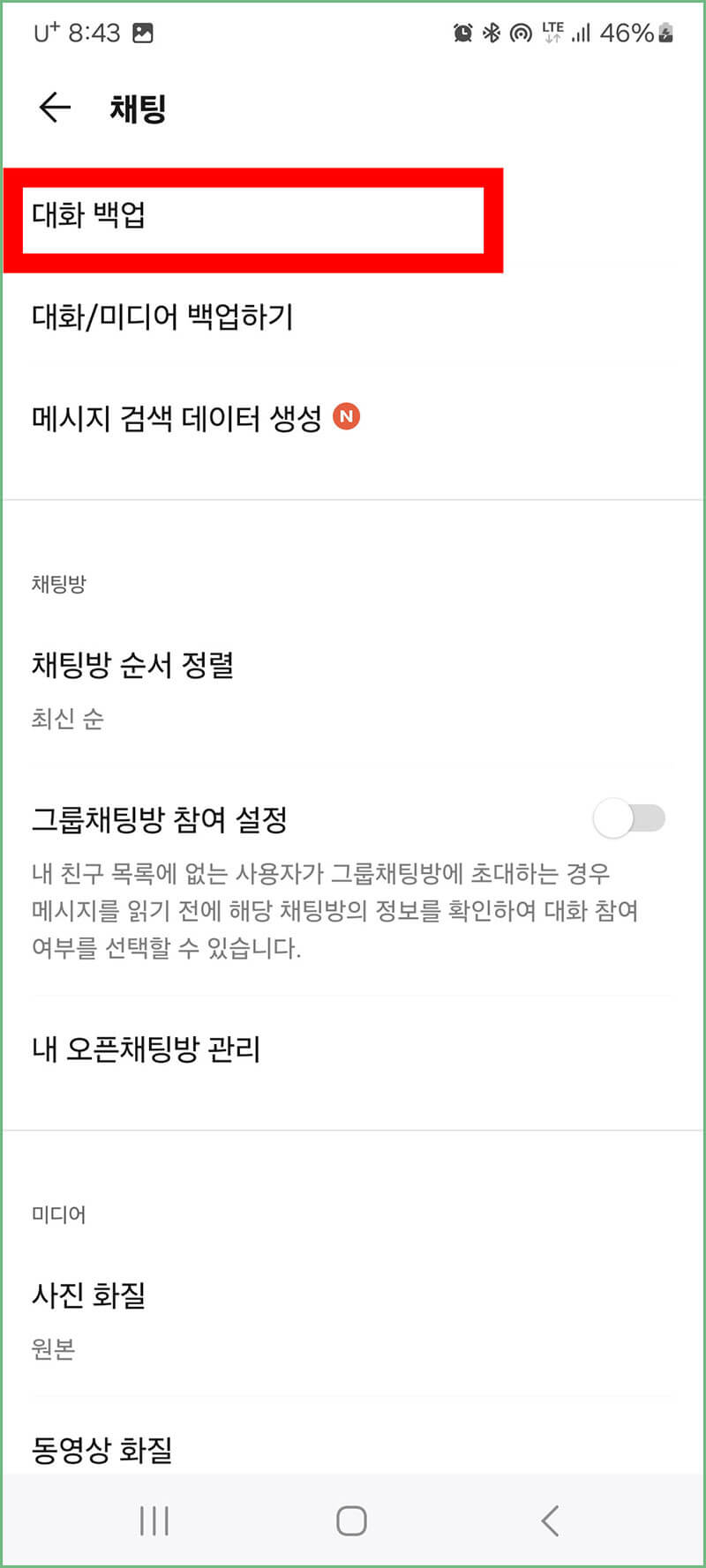

04. 이제 '백업용 비밀번호'를 설정해주셔야 합니다. 총 4~16자리로 설정을 해주시면 됩니다. 혹시라도 그럴 일은 없겠지만 만약에 백업을 하려고 하는데 비밀번호를 까먹으신 경우... 슬프겠지만 대화 내용 백업을 할 수가 없습니다. 비밀번호를 설정한 다음에 '확인'을 눌러주세요.


05. 여러분들의 카톡 메시지 양의 따라서 백업이 다 되는데 까지 시간이 다릅니다. Backup이 다 되었으면 '복원 기한'을 꼭 꼭 꼭 확인해주세요. 이 날짜를 넘으시면 안 됩니다.


카톡 이미지, 사진도 백업하기
06. 위에 있는 내용들은 텍스트만 백업을 한 경우입니다. 근데 어떤 분들은 톡방 안에 있는 사진이나 동영상들도 보관하시길 바라는 분들도 계실 겁니다. 그럴 때는 '대화/미디어 백업하기'로 진행을 해주세요.
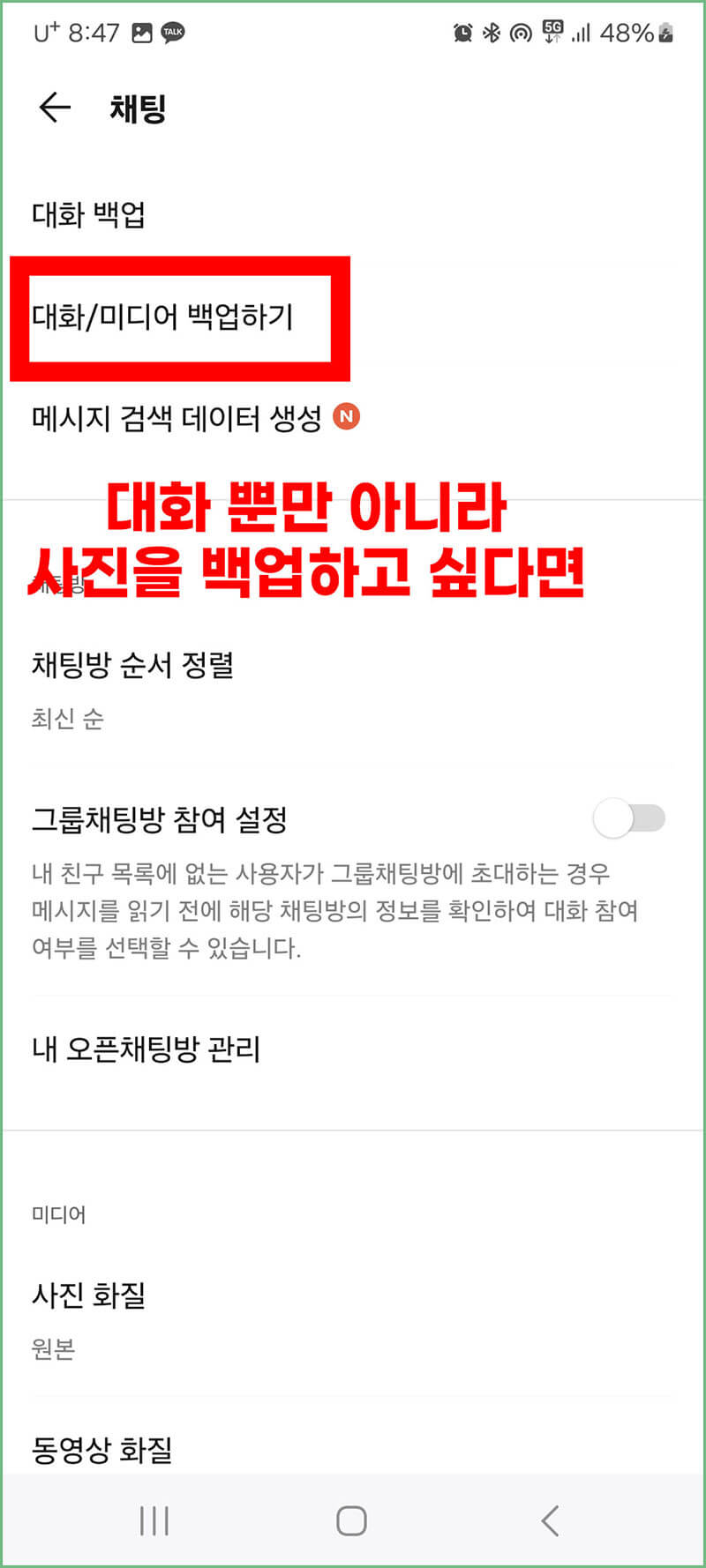
07. 단, 해당 기능을 쓰기 위해서는 월 구독비가 듭니다. 구독비는 2,200원으로 저렴하다고 하면 저렴한 금액입니다. 해당 금액을 낼 정도로 보관을 할 내용이라면 하는 게 낫겠죠?

이번 포스팅에서는 카톡 대화 내용 백업하는 방법에 대해서 함께 알아보았습니다. 이 기능을 사용할 때 주의해야 할 점은 '복원 기한'을 꼭 기억해야 하는 점 입니다. 복원 기한을 넘겨서 진행을 하게 되면 비밀번호를 알고 있다고 하더라도 할 수가 없습니다.
복원 기한은 14일이며, 몇월 며칠까지 복원할 수 있는지 자세하게 카톡에서 알려줍니다. 그 기한을 꼭 기억해주세요.
▼ 나만 몰랐던 정보들 ▼
카톡 팀채팅 만들기, 내보내기 기능 및 방장 부여 방법
카톡 팀채팅 만들기, 내보내기 기능 및 방장 부여 방법
카톡 팀채팅 만들기 및 내보내기 방법 저번에 이어서 오늘도 카톡에서 핫한 주제를 가지고 왔습니다. 바로 카톡 팀채팅 만들기 방법입니다. 이게 핫한 이유가 있습니다. 일반 채팅방이랑 다른
a.newmunit.com
카톡 프로필 방문자, 투데이 (TODAY) 기록 설정 방법
카톡 프로필 방문자, 투데이 (TODAY) 기록 설정 방법, 배경화면에 설치
카톡 프로필 방문자 투데이 설치 방법 안녕하세요. 오늘은 사람들이 많이 하시는 걸 가지고 왔습니다. 바로 카톡 프로필 방문자 설정하는 법에 대해서 가지고 왔습니다. 다른 사람의 프로필 사
a.newmunit.com
카톡 광고 안 나오게 하는 법, TOP2
카톡 광고 안 나오게 하기 여러분들은 일상생활을 하고 있는데 갑자기 톡이 와서 톡을 확인했는데 광고톡이어서 미간을 찌뿌리신 적 있으신가요? 느긋한 시간을 보내고 있을 때는 그런 톡이 와
a.newmunit.com
'IT' 카테고리의 다른 글
| 신용정보 조회 및 등급 확인 방법 (6) | 2024.10.15 |
|---|---|
| 카카오톡 프로필 배경화면 바꾸기, 사진 변경 방법 (4) | 2024.10.11 |
| 신용점수 무료 조회 방법, 나이스 및 KCB 확인 가능 (7) | 2024.10.07 |
| 카톡 팀채팅 만들기, 내보내기 기능 및 방장 부여 방법 (0) | 2024.10.04 |
| 카톡 프로필 방문자, 투데이 (TODAY) 기록 설정 방법, 배경화면에 설치 (6) | 2024.10.04 |



